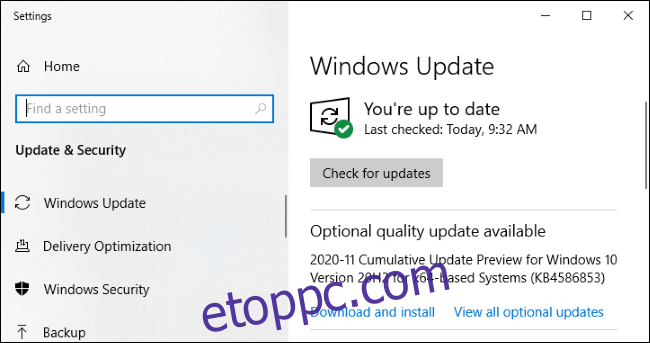Windows 10 rendszeren a Windows Update néha felajánlhat egy „opcionális minőségfrissítést”. Más frissítésekkel ellentétben a Windows ezeket nem telepíti automatikusan – mik tehát pontosan? Telepíteni kell őket?
Tartalomjegyzék
A Windows Update nem telepíti ezeket automatikusan
Az „opcionális minőségi frissítés” olyan Windows-frissítés, amelyet nem kell azonnal telepítenie. Ezek soha nem tartalmaznak biztonsági javításokat – ha elérhető egy fontos biztonsági javítás, a Windows Update várakozás nélkül telepíti azt.
Néhány frissítés azonban nem kötelező. Ezek javítják a stabilitási és egyéb Windows-problémákat. Ezek közül néhány opcionális hardver-illesztőprogram-frissítés lehet. Dönthet arról, hogy telepíti-e ezeket vagy sem – ez rajtad múlik.
Mi az a „halmozott frissítés előnézete”?
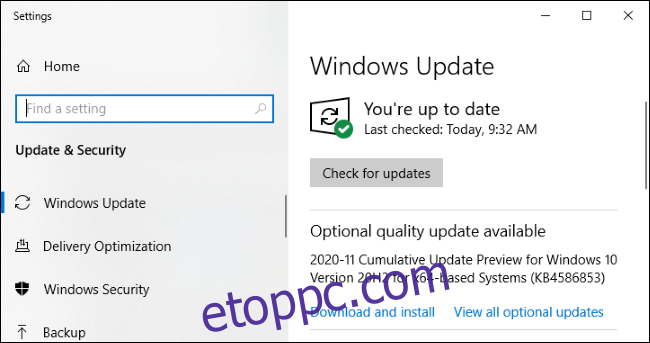
Az egyik leggyakoribb opcionális minőségfrissítés az „összesített frissítési előnézet”. A Microsoft havonta egyszer, a javítási kedden, azaz minden hónap második keddjén ad ki halmozott frissítéseket.
Ezek a frissítések egy nagy csomagban számos javítást tartalmaznak a különféle problémákra. Ahelyett, hogy a hónap során lassan kiadná a frissítéseket, a Microsoft ezeket egyetlen nagy frissítésbe tömöríti.
Ezeket a csomagokat kumulatívnak nevezzük, mert egyetlen csomagban tartalmazzák az előző hónapok összes javítását. Ha például több hónapja nem kapcsolta be a számítógépet, akkor az egyetlen hónap összesített frissítése tartalmazza az előző hónapok összes javítását. A Windowsnak csak egyetlen nagy frissítést kell telepítenie, így időt takaríthat meg, és elkerülheti a szükségtelen újraindítást.
A Microsoft nem tárol minden javítást az összesített frissítéshez. Például a fontos biztonsági frissítések azonnal, várakozás nélkül megjelennek.
A legtöbb hónap vége felé a Microsoft „halmozott frissítési előnézetet” kínál a Windows Update szolgáltatásban. (A Microsoft általában kihagyja a december végi összesített frissítési előnézetet.) Ezek az előzetes frissítések tartalmazzák az összes olyan javítást, amelyet nem kötelező formában mindenki számára kiadnak a következő javítási kedden.
Például 2020 novemberében a Microsoft 2020. november 30-án kiadta a 2020-11 kumulatív frissítés előnézetét. Ha nem a telepítés mellett döntött, akkor a számítógépe megkapja a „halmozott frissítés” végső, nem előnézeti verzióját. néhány héttel később, a következő javítási kedden – példánkban ez 2020. december 8.
Ezek „C” és „D” frissítések
Mellesleg, ha ismeri a Windows frissítési terminológiáját, más néven ismerheti ezeket az előzetes összesített frissítéseket. A Microsoft ezeket „C” és „D” frissítéseknek nevezi, attól függően, hogy minden hónap harmadik vagy negyedik hetében adják ki őket.
A következő hónapban kiadott utolsó stabil kumulatív frissítés „B” frissítésként ismert. Ez azért van, mert a hónap második hetében jelenik meg.
Az előnézeti frissítések szoftvertesztelővé tesznek
Az „előnézet” szó arra utal, hogy a frissítés telepítésével segíti a Microsoft tesztelését. A Microsoft számít arra, hogy sokan észreveszik a frissítést, és a telepítés mellett döntenek. A Microsoft a Windows Update oldalt felkereső és a frissítések manuális telepítését választó embereket „keresőknek” nevezi, akik frissítéseket keresnek.
Ha a frissítést csak ezeknek a motivált „keresőknek” telepíti, a Microsoft láthatja, hogy a frissítés okoz-e problémákat számos Windows 10 rendszerű számítógépen. Ha igen, a Microsoft megnyomhatja a szünet gombot, vagy kijavíthatja a frissítést, mielőtt az mindenki számára elérhetővé válik a javítás kedden.
Gondoljon úgy, hogy ezek a havi előzetes frissítések hasonlóak a Microsoft Windows Insider programjához. Azok, akik szeretnék tesztelni a szoftver új verzióit, már korán beszerezhetik azt, míg azok, akik nem vágynak az új Windows-frissítések telepítésére, várhatnak.
Telepítse az opcionális frissítést?
Ha problémát tapasztal a számítógépével, az opcionális frissítés telepítésével a probléma hetekkel korábban megoldható. Általában meglehetősen stabilak, és sokkal stabilabbak, mint a Windows 10 azon korai verziói, amelyeket azoknak szántak, akik részt vesznek a „Windows Insider” tesztelési programban.
Ha azonban nem tapasztal problémát a számítógépével, akkor nem kell telepítenie az opcionális minőségi frissítést – hacsak nem szeretne segíteni a Microsoftnak a tesztelésében. Ha vár néhány hetet, a számítógép ugyanazokat a javításokat fogja megkapni, miután további tesztelést végeztek.
Opcionális minőségfrissítések telepítése
Az opcionális minőségfrissítések megtekintéséhez lépjen a Beállítások > Frissítés és biztonság > Windows Update menüpontra. Kattintson a „Frissítések keresése” gombra az elérhető frissítések ellenőrzéséhez. A Windows minden kötelező frissítést (beleértve a biztonsági frissítéseket és a nem kötelező összesített frissítéseket) automatikusan telepíti.
Ha elérhető opcionális minőségfrissítés, akkor a „Frissítések keresése” gomb alatt megjelenik egy erre vonatkozó üzenet. Kattintson a „Letöltés és telepítés” gombra, ha telepíteni szeretné a számítógépére.
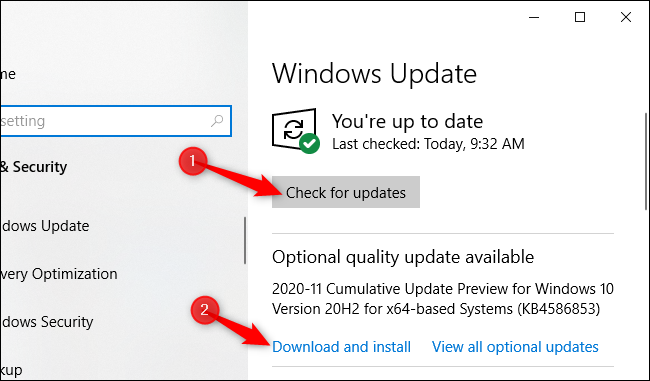
Az összes telepíthető opcionális frissítés megtekintéséhez kattintson az „Összes választható frissítés megtekintése” elemre. Ez a lista például valószínűleg olyan opcionális illesztőprogram-frissítéseket tartalmaz, amelyek segíthetnek, ha problémát tapasztal a számítógépén. Ez a gomb azonban csak akkor jelenik meg, ha az opcionális frissítések ténylegesen elérhetők a számítógépen.
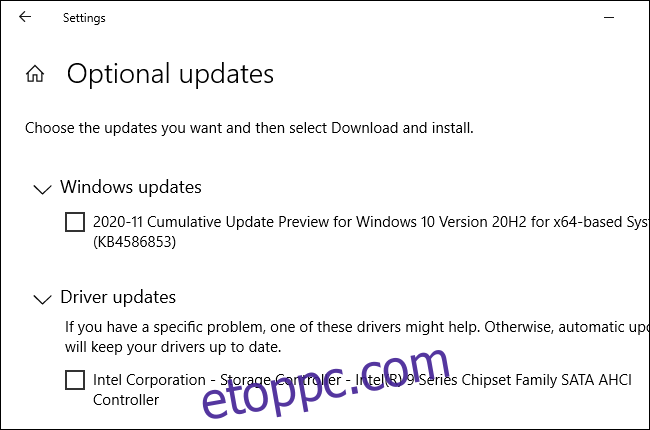
Ha problémát tapasztal egy frissítéssel, lépjen a Beállítások > Frissítés és biztonság > Windows Update > Frissítési előzmények megtekintése > Frissítések eltávolítása menüpontra, és távolítsa el a frissítést a Windows 10 rendszerű számítógépről.